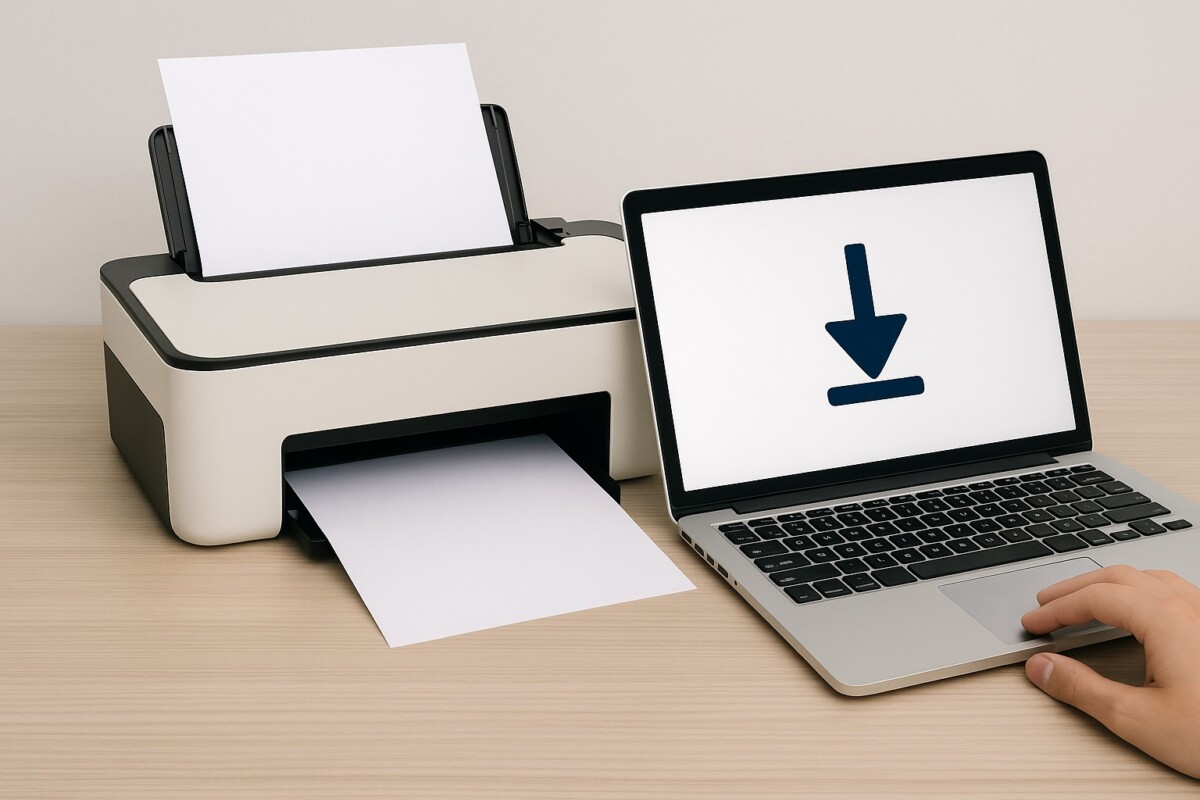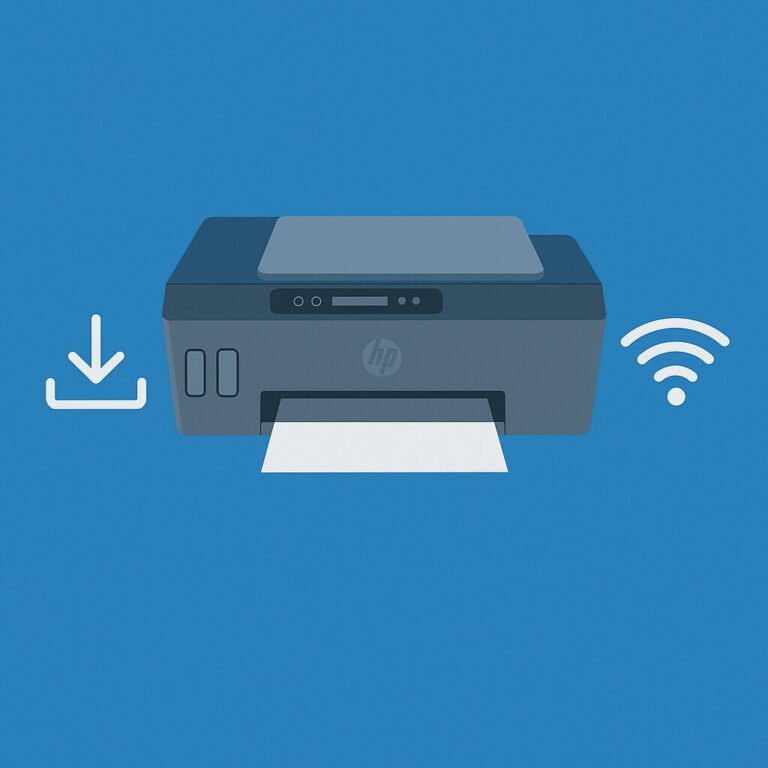윈도우11 프린터 연결 오류 해결 가이드 – 빠른 복구 방법
윈도우11 사용자라면 프린터 연결 문제를 한 번쯤 겪어보셨을 겁니다. “프린터를 찾을 수 없습니다”, “연결 실패” 같은 메시지는 당황스럽고, 업무나 학업 중이라면 불편함이 배가 됩니다. 특히 드라이버 설치는 정상적으로 되었는데 인쇄가 되지 않거나, 네트워크 프린터가 목록에 나타나지 않는 경우가 많습니다.
이 글에서는 윈도우11 프린터 연결 오류의 원인과 구체적인 해결 방법을 단계별로 정리했습니다. 초보자도 따라 할 수 있도록 설명했으니, 차근차근 진행해 보세요.
윈도우11 프린터 연결 오류 해결 방법
윈도우11 프린터 연결 오류는 주로 드라이버 문제, 네트워크 불안정, 기본 프린터 설정 오류, 스풀러 서비스 중단에서 비롯됩니다. 네트워크 점검, 기본 프린터 설정, 드라이버 재설치, 스풀러 서비스 재시작, 무선 프린터 Wi-Fi 연결 대처법까지 실전 해결 방법을 단계별로 안내합니다.
윈도우11 프린터 연결 오류란?
윈도우11에서 발생하는 프린터 연결 오류는 크게 두 가지로 나눌 수 있습니다.
-
USB 프린터 연결 오류 → 케이블을 꽂았는데 장치가 인식되지 않거나, 인쇄 명령이 전달되지 않는 경우
-
네트워크(무선) 프린터 오류 → Wi-Fi 프린터가 장치 목록에 보이지 않거나, 연결은 되었지만 출력이 되지 않는 경우
이 문제들은 단순히 장치 인식의 문제를 넘어, 운영체제 설정·드라이버·네트워크 환경과 밀접하게 연관되어 있습니다. 따라서 원인별로 점검하고 순서대로 해결하는 것이 중요합니다.
주요 원인
① 네트워크 불안정 또는 IP 충돌
무선 프린터는 반드시 PC와 동일한 네트워크에 연결되어야 합니다. 그러나 IP 주소가 충돌하면 연결이 끊어지거나 불안정해집니다.
② 프린트 스풀러(Print Spooler) 서비스 중단
스풀러는 인쇄 명령을 관리하는 핵심 서비스입니다. 오류가 발생하면 출력이 멈추거나 대기열에 작업이 쌓인 채 멈춥니다.
③ 드라이버 손상 또는 호환성 문제
손상되거나 오래된 드라이버, 혹은 운영체제와 호환되지 않는 드라이버는 연결 오류를 직접적으로 유발합니다.
④ 무선 프린터 Wi-Fi 간섭 또는 SSID 충돌
공유기와 거리가 멀거나 동일한 SSID 간섭이 발생하면 무선 프린터가 네트워크에 정상적으로 잡히지 않습니다.
단계별 해결 방법
① 네트워크 상태 확인 및 고정 IP 설정
무선 프린터가 자주 끊긴다면 네트워크 상태를 먼저 확인하세요.
-
PC와 프린터가 동일한 Wi-Fi 네트워크에 연결되어 있는지 점검합니다.
-
공유기 설정에 접속해 프린터에 고정 IP를 할당하면 재부팅 후에도 안정적으로 연결됩니다.
② 기본 프린터로 지정하기
드라이버 설치가 완료되었는데도 출력이 되지 않는다면 기본 프린터 설정 문제일 수 있습니다.
-
제어판 → [장치 및 프린터] → 해당 프린터 마우스 우클릭 → 기본 프린터로 설정
③ 프린터 드라이버 제거 후 재설치
드라이버가 손상되었거나 호환되지 않으면 연결 문제가 반복됩니다.
-
기존 드라이버를 삭제한 뒤, 제조사(캐논, HP, Epson 등) 공식 사이트에서 최신 드라이버를 다운로드해 설치하세요.
-
무선 프린터 모델이라면 Setup Assistant도 함께 설치하는 것이 좋습니다.
④ 스풀러(Print Spooler) 서비스 재시작
스풀러 오류는 인쇄 대기열이 멈추는 주된 원인입니다.
-
[WIN+R] →
services.msc입력 → Print Spooler 서비스 선택 → [다시 시작] 클릭
⑤ 윈도우 및 프린터 펌웨어 업데이트
-
윈도우 업데이트를 통해 최신 패치를 적용합니다.
-
프린터 제조사 공식 사이트에서 제공하는 펌웨어 업데이트를 설치하면 호환성 문제가 해결됩니다.
무선 프린터 Wi-Fi 연결 실패 대처법
① 동일 SSID 연결 확인
무선 프린터와 PC가 반드시 동일한 Wi-Fi SSID에 연결되어 있는지 확인해야 합니다. 서로 다른 네트워크에 있으면 장치가 검색되지 않습니다.
② 프린터 전용 SSID 활용
공유기에서 프린터 전용 네트워크(SSID)를 따로 설정하면 간섭을 줄이고 연결 안정성을 높일 수 있습니다. 특히 무선 기기가 많은 환경에서는 효과적입니다.
③ Setup Assistant 사용
제조사에서 제공하는 Setup Assistant를 활용하면 초기 무선 연결 과정을 자동으로 안내해주어, 복잡한 설정 없이 간단하게 연결할 수 있습니다.
에러 코드별 가이드
윈도우11 프린터 연결 오류는 단순히 “연결 실패” 메시지뿐만 아니라 특정 코드로 표시되는 경우가 많습니다. 주요 에러 코드와 해결 방법은 다음과 같습니다.
오류 코드 0x0000011b
→ 최근 보안 업데이트 이후 네트워크 프린터 공유에서 자주 발생합니다.
해결 방법: 윈도우 업데이트에서 KB5005565와 같은 특정 패치를 제거하거나, 최신 누적 업데이트를 설치하면 해결됩니다.
오류 코드 0x00000709
→ 기본 프린터 설정이 꼬였을 때 나타나는 오류입니다.
해결 방법: 레지스트리 편집기(regedit)에서 HKEY_CURRENT_USER\Software\Microsoft\Windows NT\CurrentVersion\Windows 경로의 “Device” 값을 수정하거나, 제어판에서 기본 프린터를 다시 지정하세요.
오류 코드 0x0000007e
→ 드라이버 호환성 문제일 가능성이 큽니다.
해결 방법: 해당 프린터 드라이버를 완전히 삭제한 뒤 제조사 공식 사이트에서 최신 버전을 설치하세요.
🛡 프린터 연결 오류 예방 팁
프린터 연결 문제는 사후에 해결하는 것도 중요하지만, 애초에 예방하면 훨씬 편리합니다. 드라이버는 제조사 공식 사이트에서 최신 버전을 주기적으로 확인하고, 자동 업데이트 기능을 켜 두면 안정성을 높일 수 있습니다.
또한 무선 프린터는 네트워크 상태에 크게 의존하기 때문에 공유기 펌웨어를 업데이트하고 신호 상태를 점검하는 습관이 필요합니다. 여기에 더해 Print Spooler 서비스를 자동 실행으로 설정해 두면 예기치 못한 중단을 예방할 수 있고, 기기가 많은 환경이라면 프린터 전용 Wi-Fi를 따로 구성하는 것도 좋은 방법입니다.
🔚 마무리
윈도우11 프린터 연결 오류는 드라이버, 네트워크, 기본 설정 문제에서 비롯되는 경우가 많습니다.
네트워크 점검 → 기본 프린터 지정 → 드라이버 재설치 → 스풀러 서비스 재시작 → 업데이트 과정을 따라가면 대부분의 오류는 해결됩니다. 무선 프린터의 경우 Wi-Fi 환경을 안정적으로 구성하는 것이 가장 큰 예방책입니다.
💬 자주 묻는 질문 (FAQ)
Q. 드라이버는 정상인데 출력이 안 됩니다.
→ 기본 프린터로 지정되지 않았거나 스풀러 서비스가 중단되었을 수 있습니다. 설정을 점검하세요.Q. 무선 프린터가 검색되지 않습니다.
→ PC와 프린터가 동일 네트워크에 있는지 확인하고, Setup Assistant를 활용해 다시 연결하세요.Q. 연결이 되더라도 재부팅 후 끊어집니다.
→ 프린터에 고정 IP를 부여하면 이런 문제를 예방할 수 있습니다.
🔍함께 보면 좋은 정보